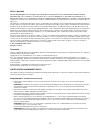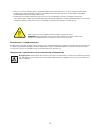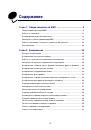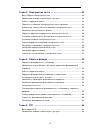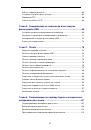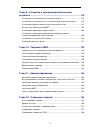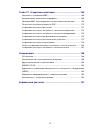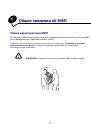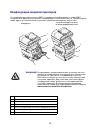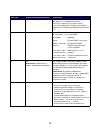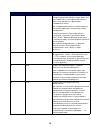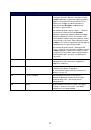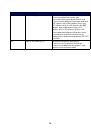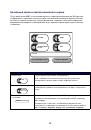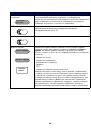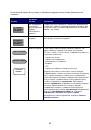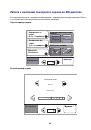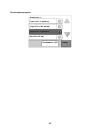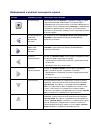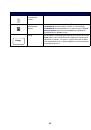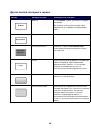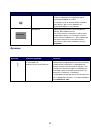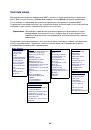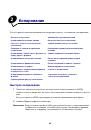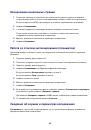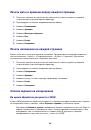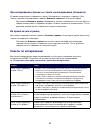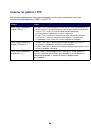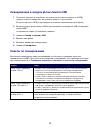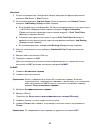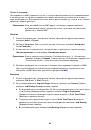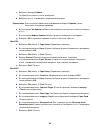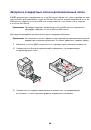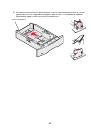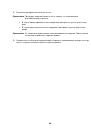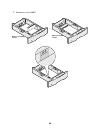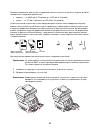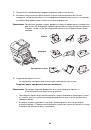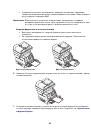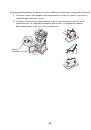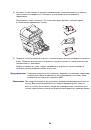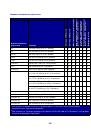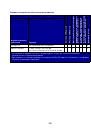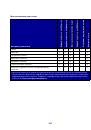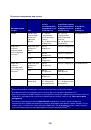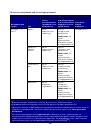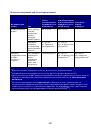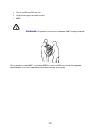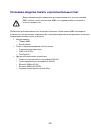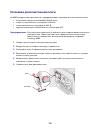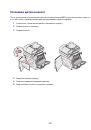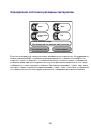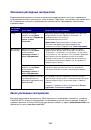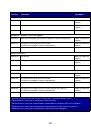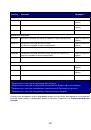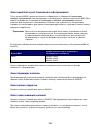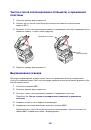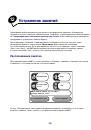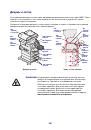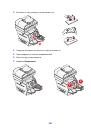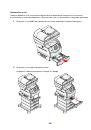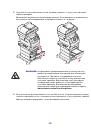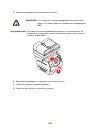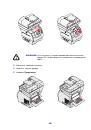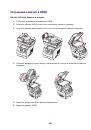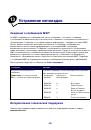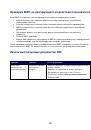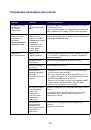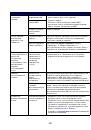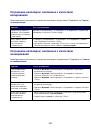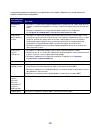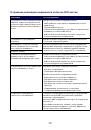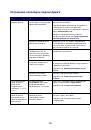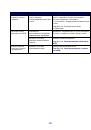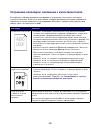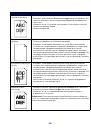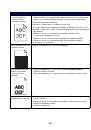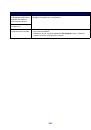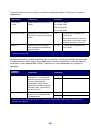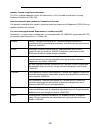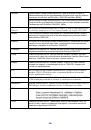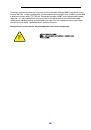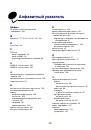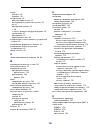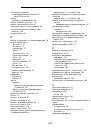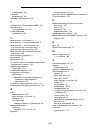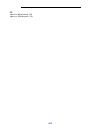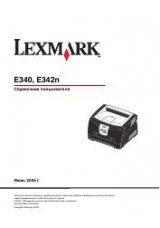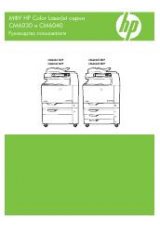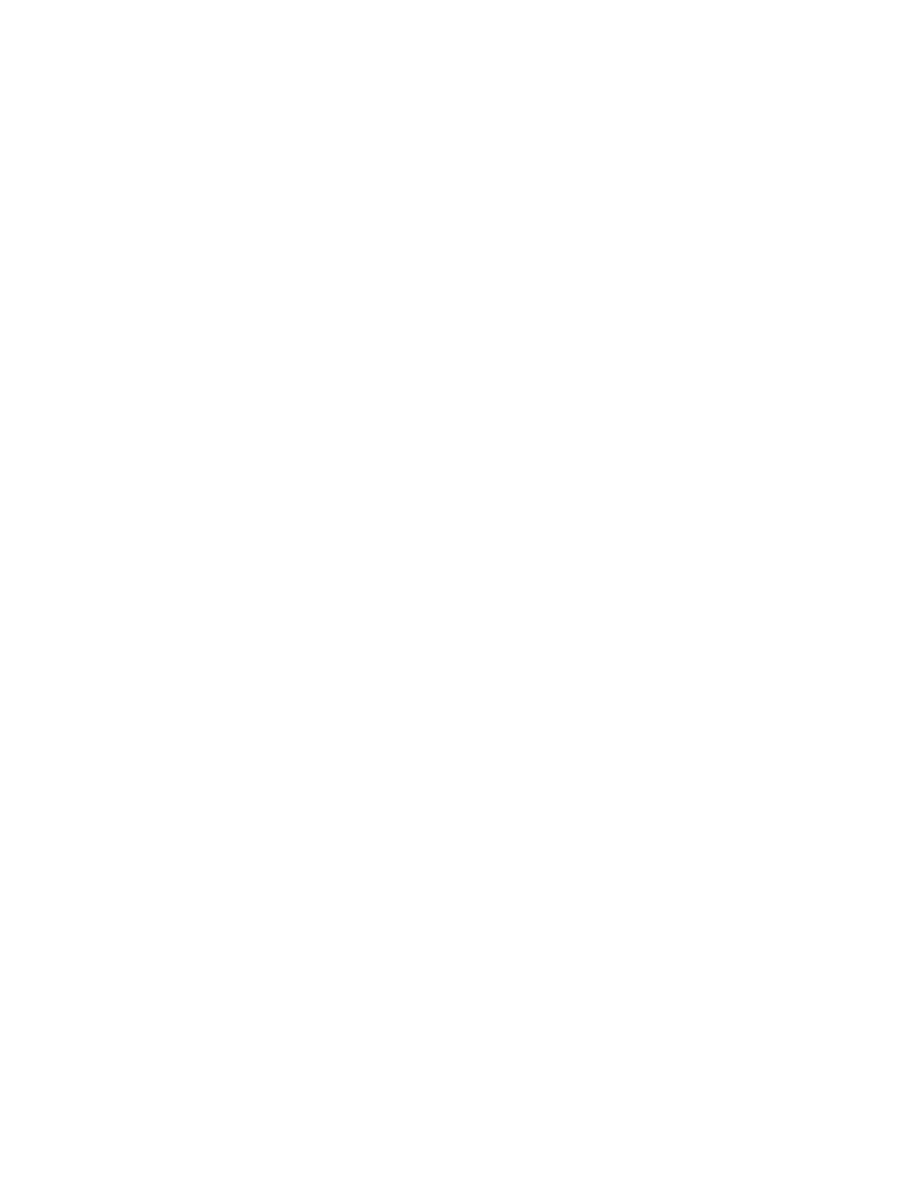
48
Сведения о параметрах электронной почты
Исходный формат:
служит для открытия экрана, на котором можно ввести размеры
документов, предназначенных для передачи по электронной почте.
•
Для выбора формата следует нажать на этом экране соответствующий значок
формата бумаги; при этом вновь отображается экран «Функции» для электронной
почты.
•
Если для параметра «Исходный формат» задано значение «Смешан форматы», можно
сканировать оригиналы разных форматов (например, страницы форматов Letter
и Legal). При этом выполняется автоматическое масштабирование в соответствии
с форматом материала для печати.
Ориентация:
служит для ввода в МФП информации об ориентации оригинала (книжная или
альбомная), в результате чего значения параметров «Стороны» и «Сшивание» изменяются
в соответствии с ориентацией оригинала.
Сшивание:
для задания режима обработки в МФП указывается, по длинному или по
короткому краю переплетен оригинал.
Тема сообщения электронной почты:
служит для ввода строки темы сообщения
электронной почты. Можно ввести до 255 символов.
Текст сообщения электронной почты:
служит для ввода сообщения, передаваемого
вместе с отсканированным вложением.
Разрешение
: служит для настройки уровня качества выходного документа, передаваемого
по электронной почте. При увеличении разрешения изображения возрастает размер файла,
передаваемого по электронной почте, а также время, необходимое для сканирования
оригинала. Для уменьшения размера файла, передаваемого по электронной почте, можно
уменьшить разрешение изображения.
Передать как:
задается формат (PDF, TIFF или JPEG) результирующего отсканированного
изображения.
В формате
выходные данные сохраняются в одном файле.
В формате
TIFF
выходные данные сохраняются в одном файле. Если в меню
«Конфигурация» отключен режим «Использовать многостраничные файлы TIFF»,
в формате TIFF каждая страница сохраняется в отдельном файле.
В формате
JPEG
каждая страница сохраняется в отдельном файле. При
сканировании нескольких страниц выходные данные представляют собой
последовательность файлов.